- 动态与公告
- 产品简介
- 购买指南
- 控制台指南
- 功能实践
- API 文档
- History
- Introduction
- API Category
- Making API Requests
- Channel Management APIs
- BindNewLVBDomainWithChannel
- CreateStreamPackageChannel
- DeleteStreamPackageChannelEndpoints
- DeleteStreamPackageChannels
- DescribeStreamPackageChannel
- DescribeStreamPackageChannels
- ModifyStreamPackageChannel
- ModifyStreamPackageChannelInputAuthInfo
- UnbindCdnDomainWithChannel
- CreateStreamPackageChannelEndpoint
- ModifyStreamPackageChannelEndpoint
- Channel linear assembly management APIs
- DescribeStreamPackageLinearAssemblyChannelAlerts
- DescribeStreamPackageSourceAlerts
- DeleteStreamPackageLinearAssemblyPrograms
- DeleteStreamPackageLinearAssemblyChannels
- ModifyStreamPackageSourceLocation
- CreateStreamPackageSourceLocation
- DescribeStreamPackageSourceLocationAlerts
- CreateStreamPackageLinearAssemblyProgram
- CreateStreamPackageLinearAssemblyChannel
- CreateStreamPackageSource
- StartStreamPackageLinearAssemblyChannel
- StopStreamPackageLinearAssemblyChannel
- DeleteStreamPackageLinearAssemblyChannel
- DeleteStreamPackageLinearAssemblyProgram
- DeleteStreamPackageSource
- DeleteStreamPackageSourceLocation
- DescribeStreamPackageLinearAssemblyChannel
- DescribeStreamPackageLinearAssemblyProgram
- DescribeStreamPackageSource
- DescribeStreamPackageSourceLocation
- DescribeStreamPackageLinearAssemblyChannels
- DescribeStreamPackageLinearAssemblyProgramSchedules
- DescribeStreamPackageLinearAssemblyPrograms
- DescribeStreamPackageSourceLocations
- DescribeStreamPackageSources
- ModifyStreamPackageLinearAssemblyChannel
- ModifyStreamPackageLinearAssemblyProgram
- ModifyStreamPackageSource
- HarvestJob Management APIs
- Data Types
- Error Codes
- StreamPackage 政策
- 动态与公告
- 产品简介
- 购买指南
- 控制台指南
- 功能实践
- API 文档
- History
- Introduction
- API Category
- Making API Requests
- Channel Management APIs
- BindNewLVBDomainWithChannel
- CreateStreamPackageChannel
- DeleteStreamPackageChannelEndpoints
- DeleteStreamPackageChannels
- DescribeStreamPackageChannel
- DescribeStreamPackageChannels
- ModifyStreamPackageChannel
- ModifyStreamPackageChannelInputAuthInfo
- UnbindCdnDomainWithChannel
- CreateStreamPackageChannelEndpoint
- ModifyStreamPackageChannelEndpoint
- Channel linear assembly management APIs
- DescribeStreamPackageLinearAssemblyChannelAlerts
- DescribeStreamPackageSourceAlerts
- DeleteStreamPackageLinearAssemblyPrograms
- DeleteStreamPackageLinearAssemblyChannels
- ModifyStreamPackageSourceLocation
- CreateStreamPackageSourceLocation
- DescribeStreamPackageSourceLocationAlerts
- CreateStreamPackageLinearAssemblyProgram
- CreateStreamPackageLinearAssemblyChannel
- CreateStreamPackageSource
- StartStreamPackageLinearAssemblyChannel
- StopStreamPackageLinearAssemblyChannel
- DeleteStreamPackageLinearAssemblyChannel
- DeleteStreamPackageLinearAssemblyProgram
- DeleteStreamPackageSource
- DeleteStreamPackageSourceLocation
- DescribeStreamPackageLinearAssemblyChannel
- DescribeStreamPackageLinearAssemblyProgram
- DescribeStreamPackageSource
- DescribeStreamPackageSourceLocation
- DescribeStreamPackageLinearAssemblyChannels
- DescribeStreamPackageLinearAssemblyProgramSchedules
- DescribeStreamPackageLinearAssemblyPrograms
- DescribeStreamPackageSourceLocations
- DescribeStreamPackageSources
- ModifyStreamPackageLinearAssemblyChannel
- ModifyStreamPackageLinearAssemblyProgram
- ModifyStreamPackageSource
- HarvestJob Management APIs
- Data Types
- Error Codes
- StreamPackage 政策
Source Location 中可以存放多个 Source url(点播/直播源的地址),用于在后续步骤中访问相应点播/直播源。
前提条件
请提前准备好点播/直播源,并记录下相应的访问 url。
注意事项
StreamPackage 的 Source中填入 url 后,对于 VOD Source, StreamPackage 会访问您的 url,拉取内容处理并缓存;对于 Live Source,只有当该 Live Source 被频道使用时,StreamPackage 才会访问该 Live Source 的 url。
Source Location
创建 Source Location
1. 登录 腾讯云 StreamPackage 控制台 ,进入 Channel Assembly > Source Locations,单击 Create。
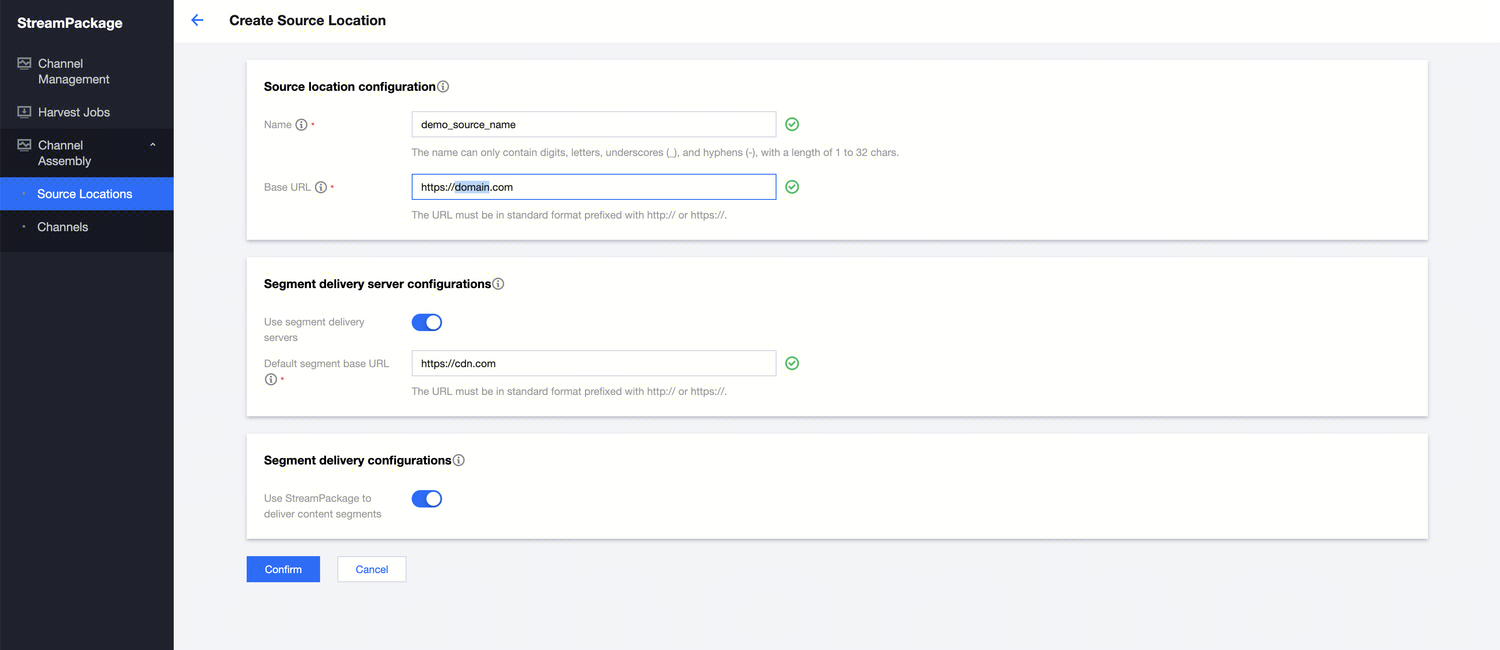
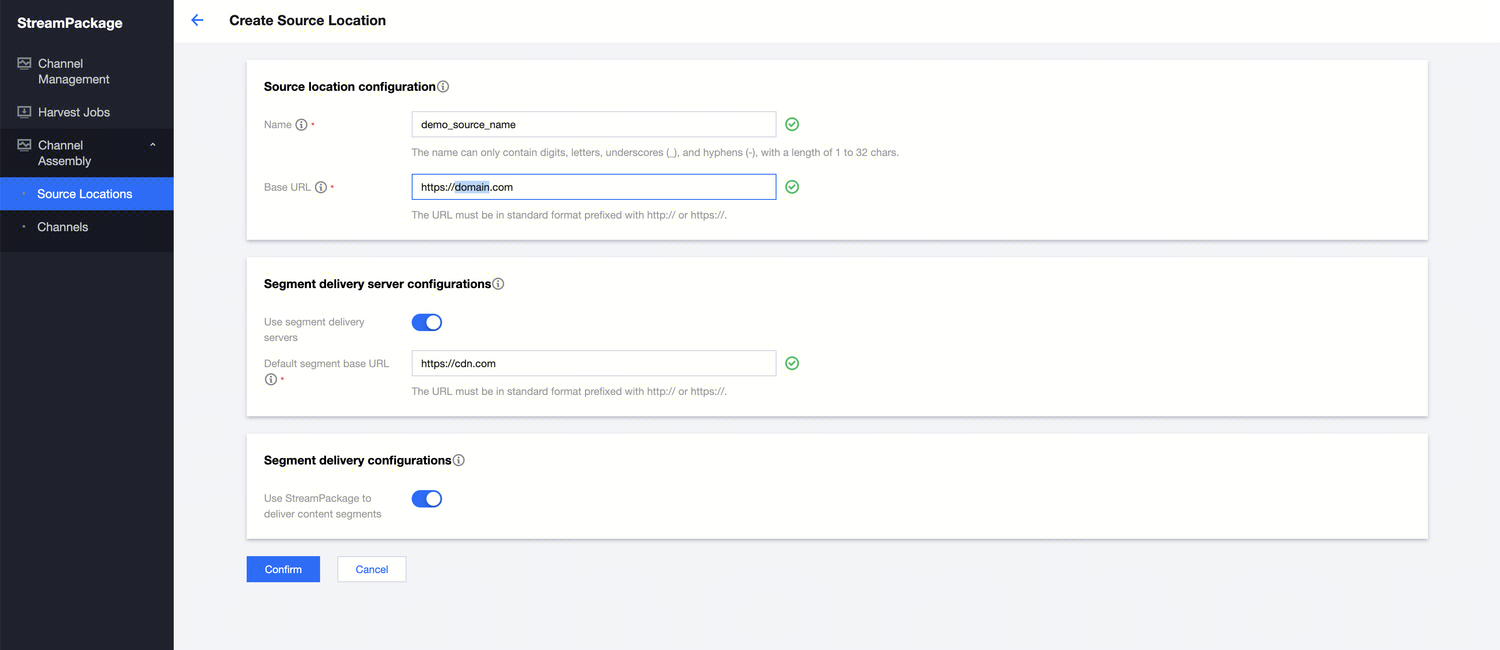
2. 输入 Name 以及 Base URL。
3. 如果您希望通过 CDN 加速域名分发 Source,请打开 Use segment delivery servers 开关,并输入对应的 URL。
4. 默认情况下, Source Location 下的所有资源都由 StreamPackage 回源后分发。如果您不需要从 StreamPackage 回源 Source Location 下的资源,请关闭 Use StreamPackage to deliver content segments 开关。
5. 单击 Confirm 完成 Source Location 的创建。
查看 Source Location
1. 登录 腾讯云 StreamPackage 控制台,进入 Channel Assembly > Source Locations,查看所有已有的 Source Location,也可以在页面右上角输入名称或者 ID 查找具体的 Source Location。


2. 单击某个 Source Location,可以查看 Source Location 的基本信息,以及在该 Source Location 下创建的 VOD Source 和 Live Source。
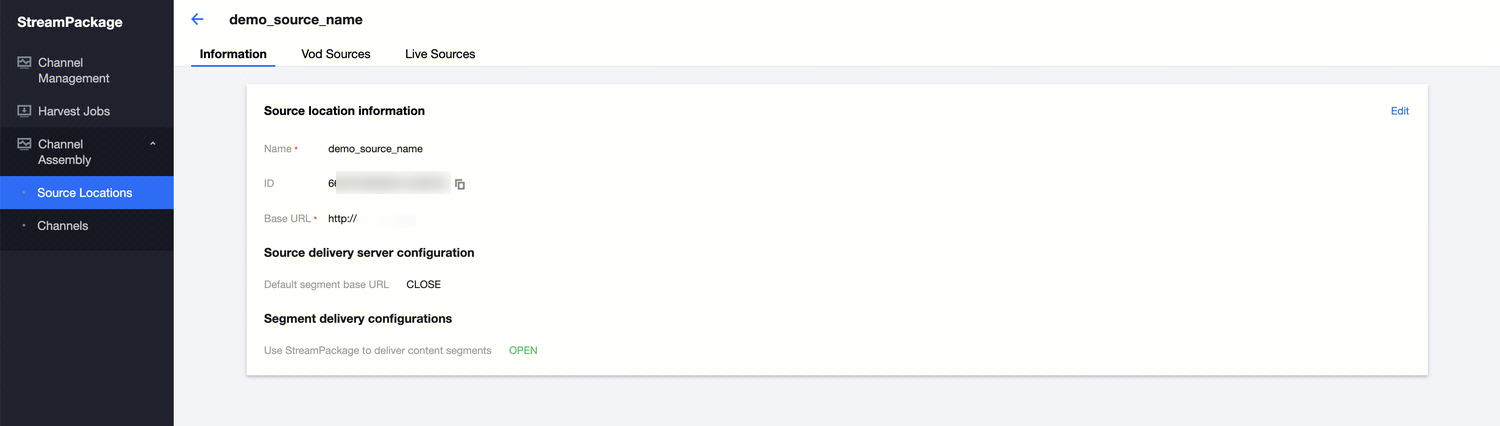
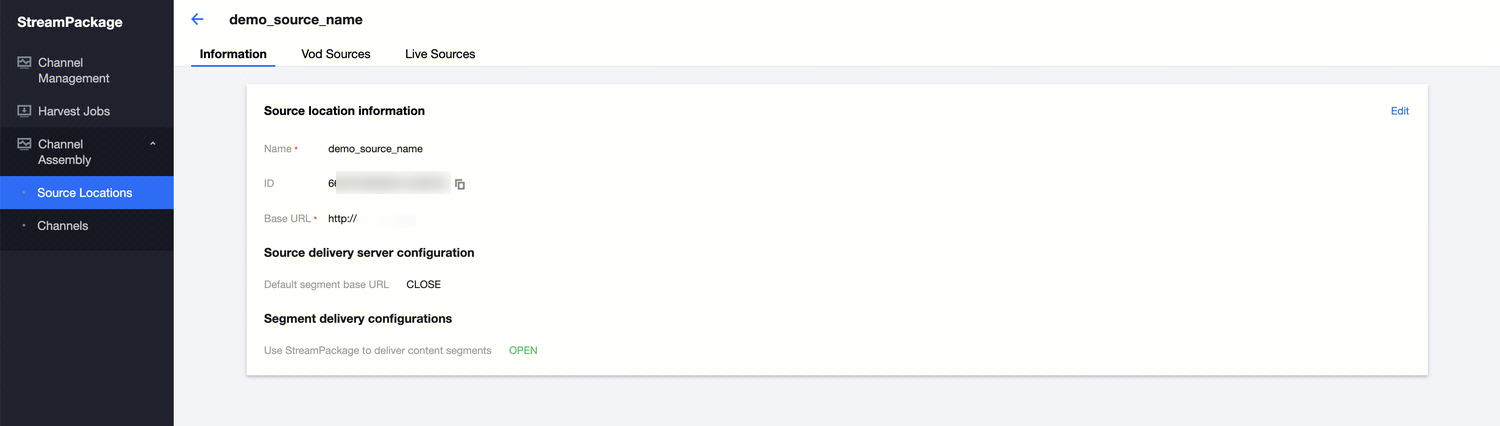
VOD Source:


Live Source:


删除 Source Location
单个删除 Source Location
在列表中选择需要处理的 Source Location,单击 Delete。


批量删除 Source Location
勾选需要删除的 Source Location,单击 Delete。


注意:
只有当 Source Location 下没有 Source 时,才能删除该 Source Location。
Source
Source 是点播/直播源,一个源可以由多个不同的 Package configurations 组成,同一个源最多支持4个 Package configurations。StreamPackage 频道线性组装当前只支持多码率的 HLS,不支持单码率的 HLS,其它封装格式如 DASH 等会在未来逐渐支持。
创建 Source
1. 登录 腾讯云 StreamPackage 控制台 ,进入 Channel Assembly > Source Locations, 选择已经创建的一个 Source Location。
2. 根据业务需要,选择 Vod Sources 标签页,单击 Add VOD Source;或者选择 Live Sources 标签页,单击 Add Live Source。
3. 输入Source 名称。
4. 在 Package configurations 中输入 Source group name、Type、Source 访问的 Relative path (相对于 Source Location 的 URL)。
5. 如果您需要更多的Package configurations,请单击 Add Configuration增加并输入相应的内容。
6. 单击 Confirm 完成创建。


注意:
不同的 Source group 主要是用于对同一个 Source 的不同封装进行分组。比如同一个 Source 的不同封装格式(HLS/DASH)、不同编码格式(avc/hevc)、不同分辨率(4k/8k)。如果不同的 group 不是同一个视频文件的不同码率/格式,将会产生未定义行为。
说明:
创建完成后,对于 VOD Source, StreamPackage 会访问您的 url,拉取内容处理并缓存。如果 VOD Source 处理过程中有错误, 可以在 Alert 页面中查看具体的错误信息。
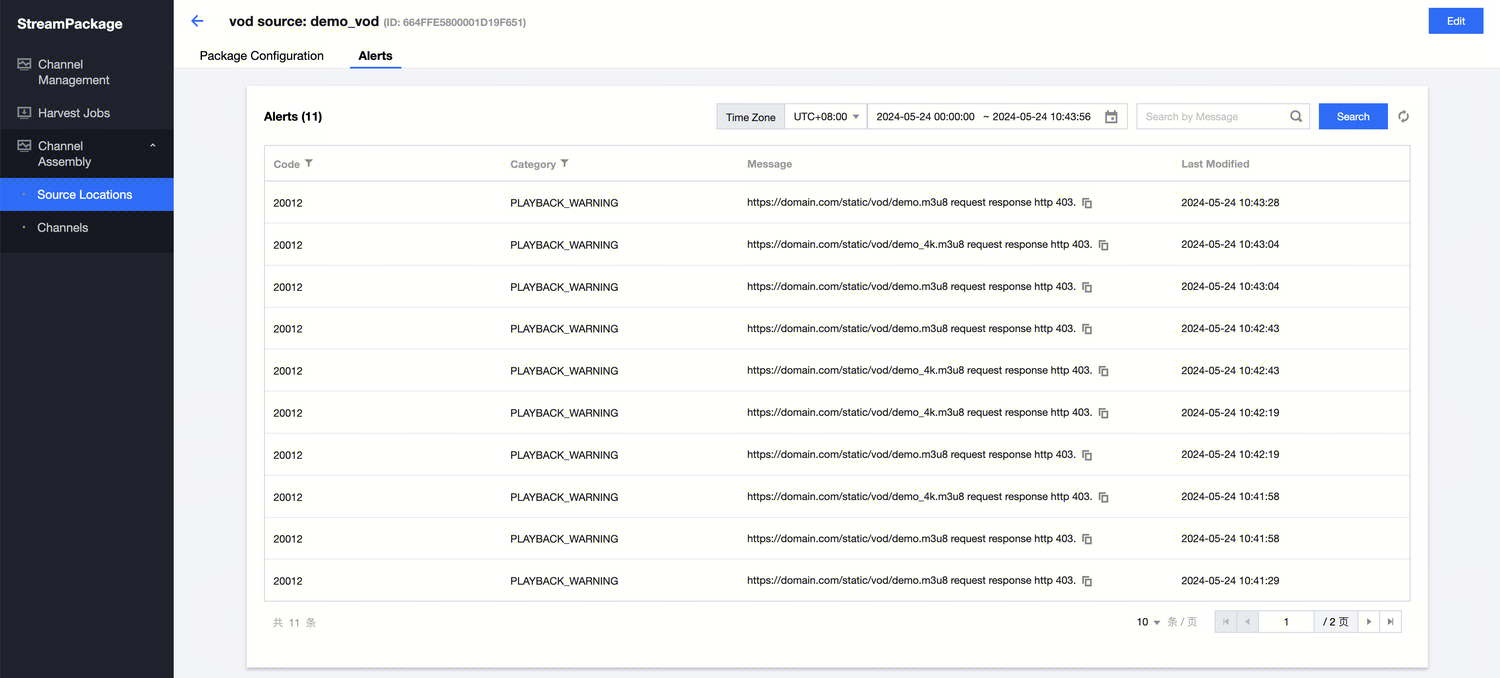
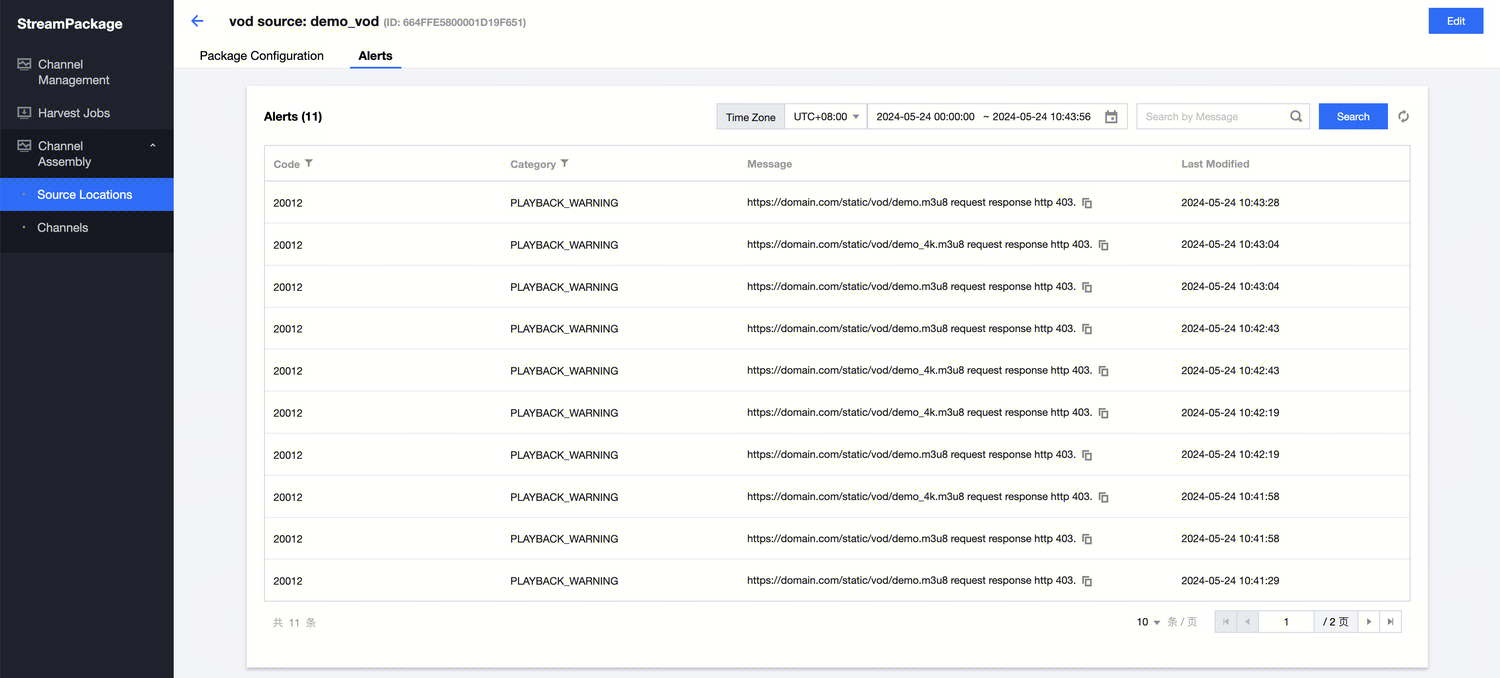
对于 Live Source,只有当该 Live Source 被某个频道使用时,StreamPackage 才会访问该 Live Source 的 url。在添加 Live Source 时不会产生任何 Alert,只有当这个 Live Source 被某个 Channel 使用并且有错误时,才会产生 Alert 信息。
查看 Source
1. 登录 腾讯云 StreamPackage 控制台 ,进入 Channel Assembly > Source Locations,单击一条已经创建好的 Source Location。
2. 选择Vod Sources标签页,查看所有的 Vod Source。


3. 选择 Live Sources 标签页,查看所有的 Live Source。


4. 单击 Source,可以查看该 Source 的详细信息。
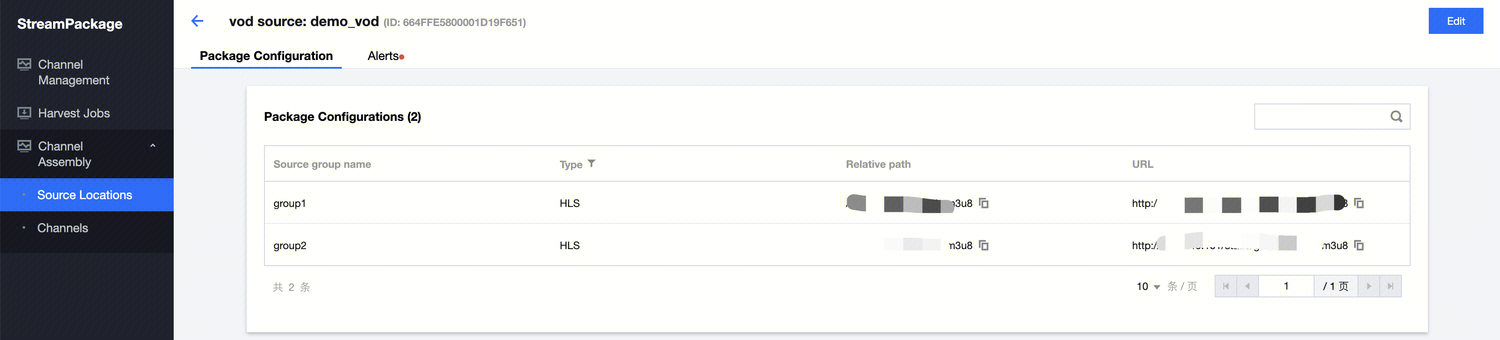
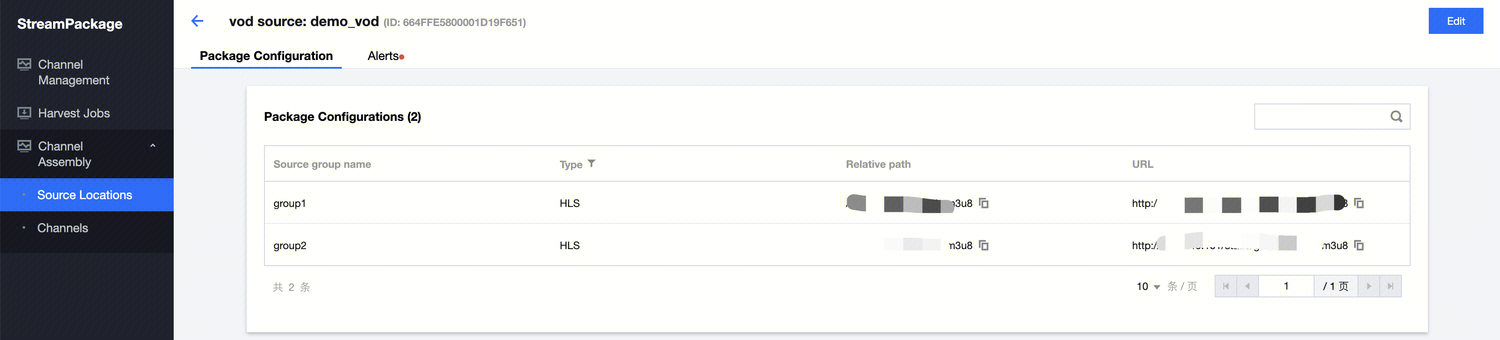
删除 Source
1. 单个删除 Source Locatio
在列表中选择一个Source,单击 Delete。
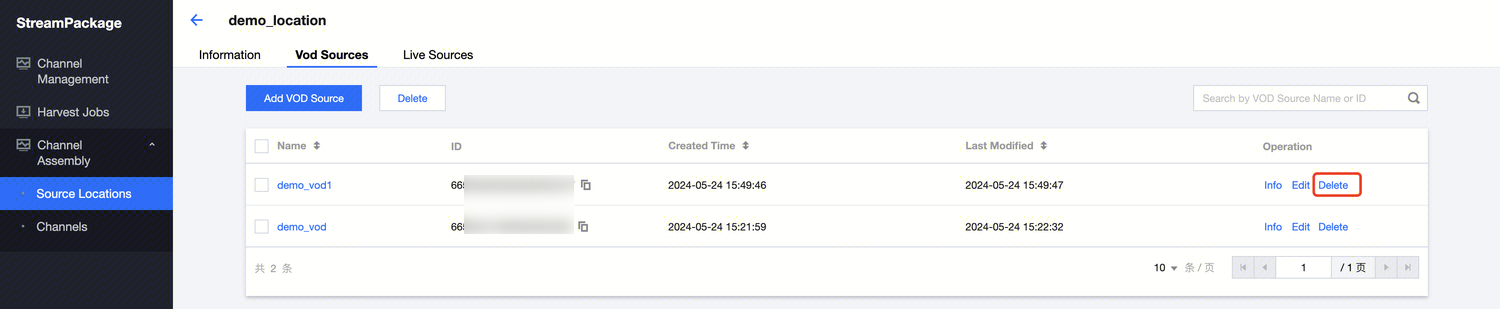
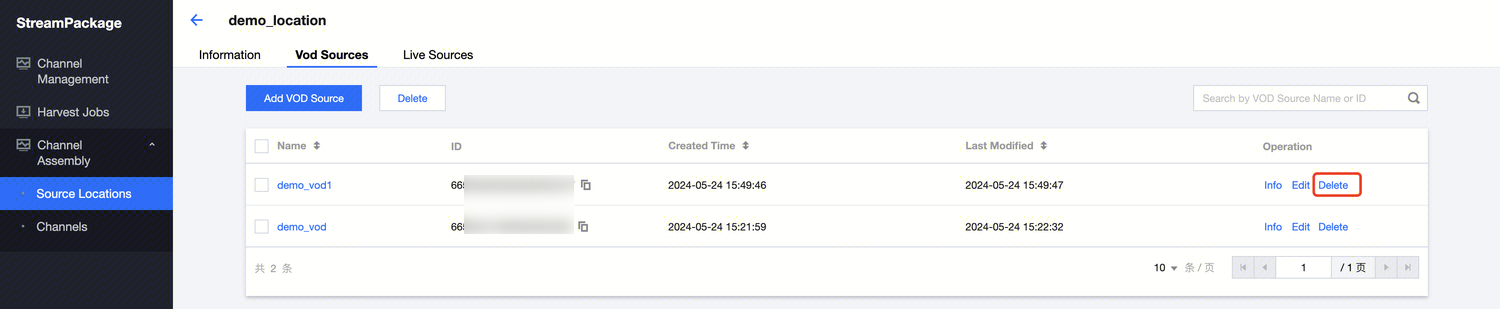
2. 批量删除 Source Location
或者勾选要删除的 Source, 单击 Delete。
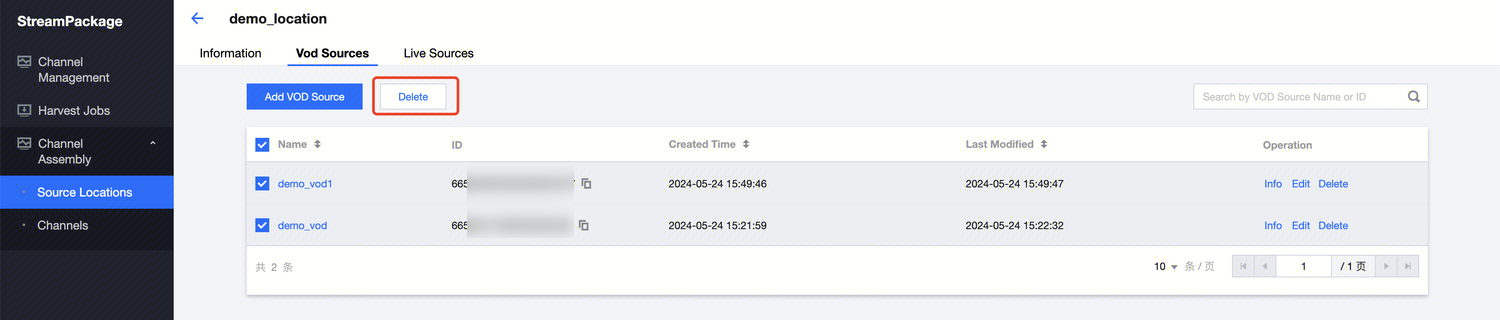
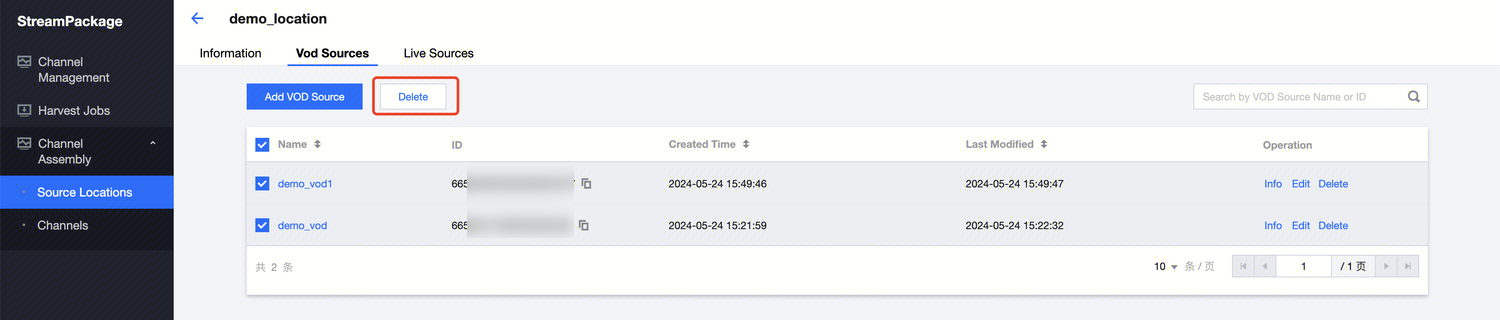
注意:
如果 Source 已经被某个 Channel 使用,则无法进行删除。

 是
是
 否
否
本页内容是否解决了您的问题?